打印机任务无法删除怎么办?使用过打印机的朋友应该都遇到过打印任务无法删除的情况。网上也有一些解决删除打印任务的方法,有的说了一大堆,看的人眼都花了,但还是解决不了实际问题。下边这篇文章短小精炼,能帮助你很快的解决打印任务无法删除的问题。
解决打印任务无法删除的方法:
1. 点击“开始” 菜单里面的“运行”,在“打开”的命令行里面输入:net stop spooler。
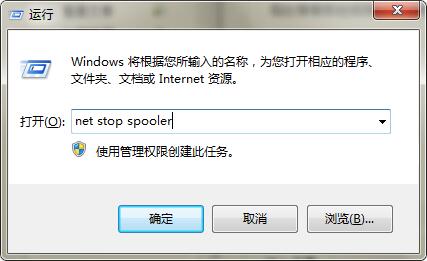
2. 点击“确定”后。这个界面很快就会自动消逝,我们可以不用去理会它。
3. 接下来我们还是要点击“开始” 菜单里面的“运行”,只是这次要在“打开”的命令行里输入:spool。
4. 点击“确定”会出现图5所示的界面,打开其中的“PRINTERS”文件夹。
5. 无论打印机里面有任何的打印作业,都会在PRINTERS文件夹里面出现。此时,只需要把其中所有的打印作业全部删除掉即可。
6. 最后一个步骤,再次点击“开始” 菜单里面的“运行”,在其中“打开”的命令行中输入:net start spooler,然后点击“确定”即可。
现在看看那些顽固的无法删除的打印任务是不是已经被彻底删除掉了?